Hoe automatisch zwakke Wi-Fi-netwerken op iPhone neer te zetten
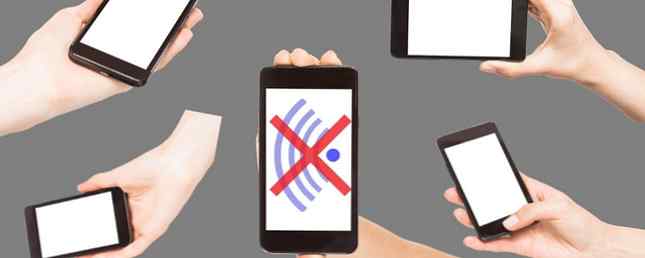
Slechte wifi-netwerken zijn een vloek. Vaak, als het netwerk traag is 4 Redenen waarom uw wifi zo traag is (en hoe u ze kunt oplossen) 4 redenen waarom uw wifi zo traag is (en hoe u ze kunt oplossen) Last van langzame wifi? Deze vier problemen kunnen uw netwerk vertragen. Hier leest u hoe u ze kunt oplossen om weer snel te worden. Meer lezen of het signaal is zwak Wi-Fi-extenders versus Powerline-adapters: slechte draadloze signalen oplossen Wi-Fi Extenders versus Powerline-adapters: slechte draadloze signalen oplossen Als de wifi-signalen van uw router zwak en onbetrouwbaar zijn en u kan geen oplossing lijken te vinden, het antwoord kan liggen in Wi-Fi-extenders en / of powerline-adapters. Meer lezen, u kunt het beste worden bediend door de verbinding geheel te verbreken en in plaats daarvan uw mobiele gegevenstoeslag te gebruiken.
Maar voortdurend verbinden en loskoppelen van Wi-Fi-netwerken is vervelend. Zou het niet geweldig zijn als er een tool was die automatisch een netwerk dumpt als het niet presteerde, maar opnieuw verbinding maakt als de snelheid later verbeterde?
Welnu, dat is zo! Het heet Wi-Fi Assist, en het is alleen beschikbaar op iOS-apparaten. Maar hoe stel je het in? Gelukkig is het eenvoudig. We laten je alles zien wat je moet weten.

Slechte wifi-netwerken automatisch laten vallen
De Wi-Fi Assist-functie is weggestopt in de app Instellingen van de iPhone. Volg de eenvoudige stapsgewijze instructies hieronder om de functie te gaan gebruiken.
- Open de instellingen app.
- Tik op cellulair.
- Scrol helemaal naar beneden naar de onderkant van het menu.
- Verschuif de schakelaar naast Wi-Fi Assist in de Op positie.
De functie is slim genoeg om in realtime te reageren. Als u bijvoorbeeld een webpagina opent met een Wi-Fi-netwerk en deze heel langzaam laadt of tijdens het laden wegvalt, wordt Wi-Fi Assist automatisch ingeschakeld en wordt u naar uw gegevensnetwerk gegooid zonder dat u iets hoeft te doen..
En de functie werkt niet alleen op websites. Het wordt ingeschakeld wanneer een app moeite heeft om gegevens te laden. Dat betekent dat apps als Maps, Apple Music en Mail allemaal worden gedekt.
Als u de optie Wi-Fi Assist niet ziet, controleert u of u iOS 9 of hoger gebruikt.
Notitie: Het gebruik van Wi-Fi Assist heeft het potentieel om snel op te gaan in uw gegevensplan als u regelmatig verbinding maakt met slechte wifi-netwerken.
Afbeelding: Neirfys / Depositphotos
Ontdek meer over: wifi.


